새학기 시작하면 학생들 계정을 생성해야 하는데 기본적으로 관리자가 여러명을 일괄로 등록할때 자체 제공하는 csv파일을 다운받아 정리한 후 일괄 등록을 합니다.
전에 csv파일을 다운받아 업로드 해봤는데 종종 오류가 생기는 경우가 있었습니다.
최근 'Ok Goldy'라는 구글 스프레드시트 부가기능(Add-on)을 알게되어 오류없이 사용자 일괄, 삭제할 수 있었습니다.
지금부터 'OK Goldy'에 대해서 알려드리겠습니다.
1. 설치 방법
1) 첫번째 방법 : google 검색창에 ok goldy 입력 후 설치
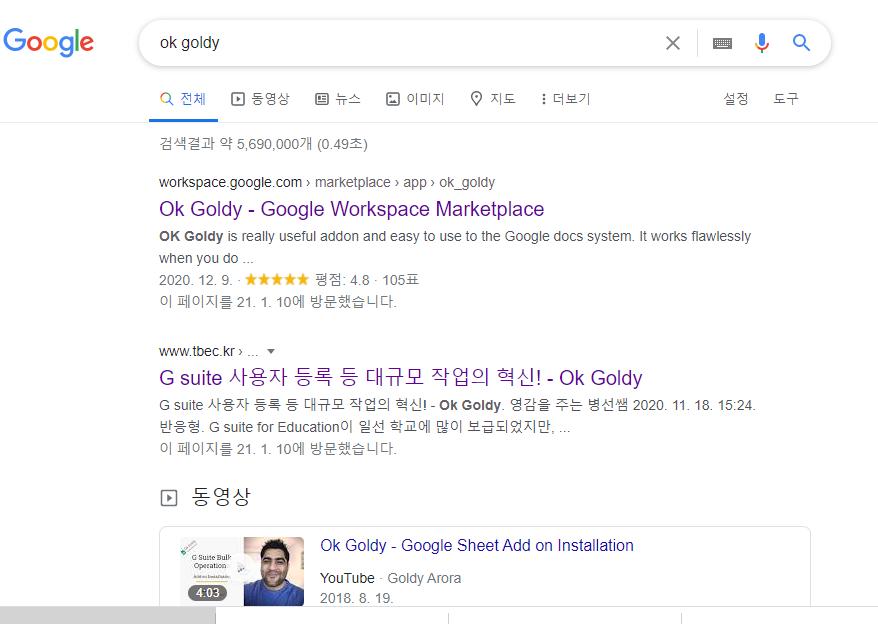
2) 두번째 방법 : Google 앱 - Google workspace maketplace - ok goldy 검색 후 설치
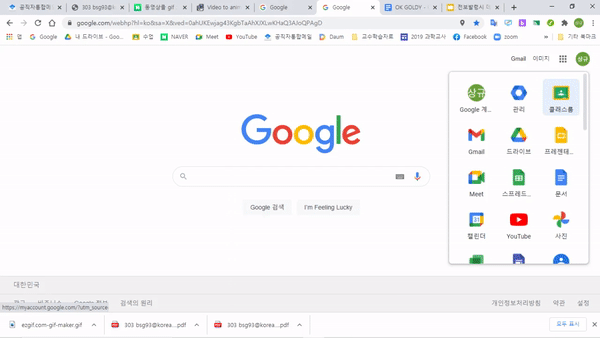
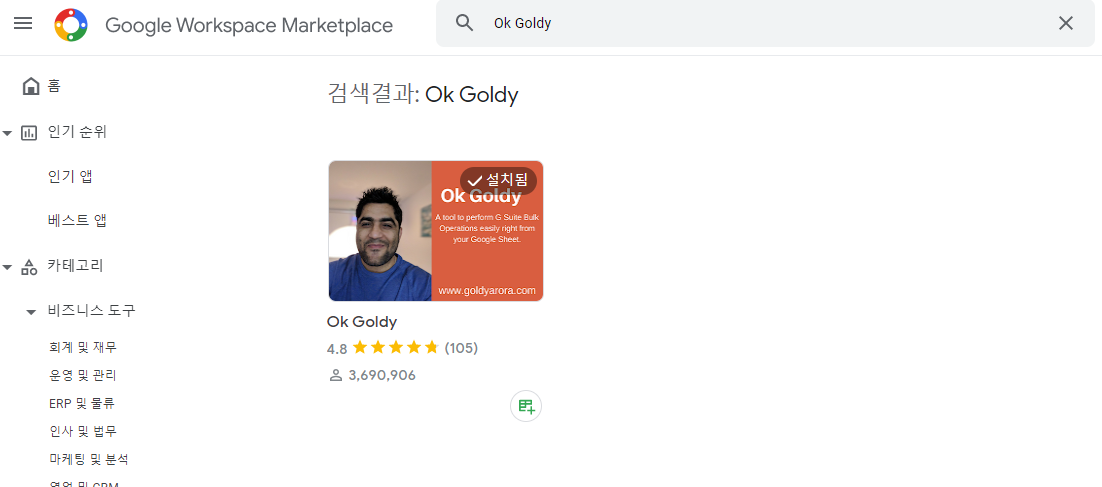
2. Ok Goldy으로 사용자 일괄 등록하기
1) 일단 구글 스프레트시트를 실행(spreadsheets.goolge.com) - 부가기능 - Ok Goldy - setup wizard - setup sheets
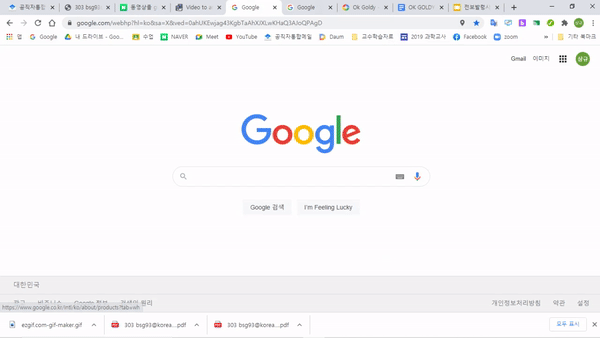
2) 14개의 시트가 만들어짐 (1. create users, 2. update users ..............14 export users aliases)
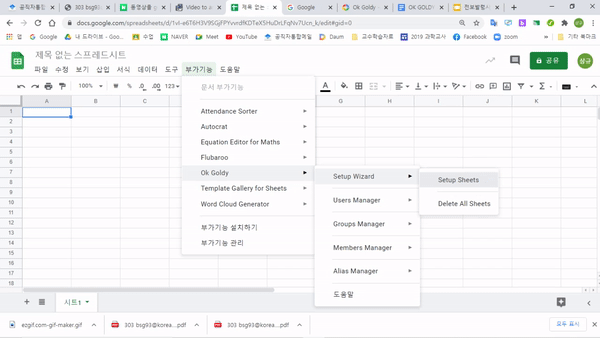
3) 첫번째 시트 1. create users에 신입생 전체 이름과 기본 메일을 적는다.
| First Name | Last Name | Primary Email | Org Unit(조직) | Password(최초비번) | User Creation Status |
| 길동 | 홍 | 계정@gosaek.hs.kr | /t_test | 111111111 |
- First Name : 10101, Last Name: 홍길동으로 입력하면 클래스룸에는 10101 홍길동으로 나타남.
4) 이번에는 구글 스프레드시트 부가기능 - Ok Goldy - Users Manager - Create users 클릭
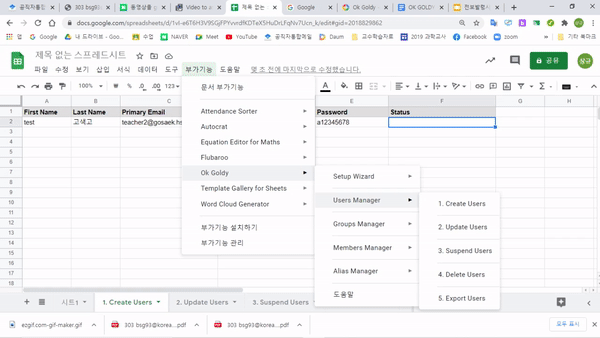
5) 관리콘솔- 사용자에서 조직내 계정 생성 확인
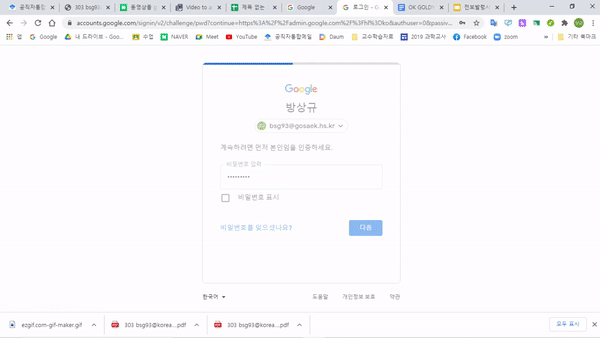
지금까지 ok goldy를 이용하여 사용자를 등록하는 방법에 대해서 말씀드렸습니다.
다음에는 학기말 졸업생 데이터 이전하는 방법에 대해서 설명하겠습니다.
'원격수업 > 관리콘솔' 카테고리의 다른 글
| 학기 말 G Suite 졸업생 계정 Ok Goldy로 쉽게 삭제하기 (0) | 2021.01.12 |
|---|

댓글